如何通过鼠标侧键实现电脑关机?
- 经验技巧
- 2025-04-06
- 7
在这个快节奏的时代,提高工作效率是每个人的追求。使用鼠标侧键来执行一些常用操作,比如关机,无疑可以节省时间并提升电脑使用的便捷性。本文将带你一步一步了解如何设置鼠标侧键来实现电脑关机,同时确保你在操作过程中能获得最佳的用户体验和系统安全性。
了解鼠标侧键功能
在开始之前,我们需要了解什么是鼠标侧键。鼠标侧键是指鼠标侧面专门设计的额外按钮,它们可以用来执行特定的功能,比如前进、后退、打开特定的应用程序等。然而,直接实现关机功能并不是所有鼠标默认支持的,这就需要我们进行一些设置。
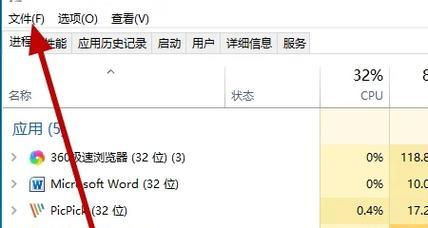
准备工作:安装第三方软件
为了实现通过鼠标侧键关机,我们需要借助第三方软件。有许多软件可以实现这一功能,例如X-MouseButtonControl、MouseManager等。在这篇文章中,我们将使用X-MouseButtonControl作为示例,因为它简单易用且功能强大。
安装步骤:
1.前往X-MouseButtonControl的官方网站或可信的软件下载平台,下载最新版本的安装包。
2.双击下载的安装包并遵循安装向导完成安装。
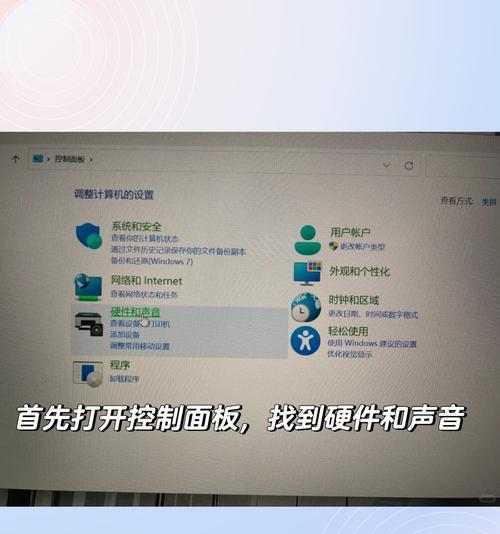
配置鼠标侧键实现关机功能
安装完毕后,需要对软件进行配置,让鼠标侧键执行关机命令。以下是如何设置的详细步骤:
1.启动X-MouseButtonControl软件:安装完成后,打开该软件。你通常可以在开始菜单或者桌面上找到它。
2.选择你的鼠标:如果你连接了多个鼠标,你可以在软件界面上选择对应的设备。
3.配置侧键功能:在界面中找到"Profiles"区域,选择"ProgramProfiles"。点击"NewProfile"来创建一个新的配置文件。
4.映射侧键功能:在新创建的Profile下,选择对应的按钮来设置功能。对于关机,你可以选择"MouseButtons",然后找到侧键并为它配置一个宏命令或快捷键。你可以创建一个宏命令来执行Windows的关机命令。
5.分配关机命令:在宏命令编辑器中输入`shutdown/s/t0`,这个命令是Windows系统中用来立即关机的命令。保存设置,并退出宏编辑器。
6.应用设置:之后,只要切换到你创建的Profile,你设置的侧键就会执行关机操作。你可以随时通过软件界面来调整你的设置,以适应不同的使用场景。

常见问题及解决方案
问:为什么我设置了鼠标侧键关机,但是没有反应?
答:可能的原因包括软件没有运行在正确的Profile下,或者电脑没有足够的权限执行关机命令。首先确保你的鼠标侧键设置正确,其次检查软件是否运行在管理员权限下。
问:使用鼠标侧键关机安全吗?
答:使用鼠标侧键关机本身是安全的,但要确保你对执行的命令有充分了解。错误的命令可能导致不期望的结果。务必使用正确的关机命令,且在必要时进行数据保存和备份。
问:我可以为侧键设置其他功能吗?
答:当然可以。X-MouseButtonControl不仅限于关机功能,你可以为侧键设置任何你想要的快捷操作,如打开特定软件、复制粘贴等。
综上所述
通过上述步骤,你可以轻松地设置鼠标侧键来实现电脑关机的功能。这个方法不仅提升效率,还增加了电脑操作的个性化。请记得在使用第三方软件时,保持软件更新,确保系统安全与功能稳定性。如果有其他关于电脑操作的问题,或需要进一步的技术支持,请随时查询相关资料或向专业人士咨询。
版权声明:本文内容由互联网用户自发贡献,该文观点仅代表作者本人。本站仅提供信息存储空间服务,不拥有所有权,不承担相关法律责任。如发现本站有涉嫌抄袭侵权/违法违规的内容, 请发送邮件至 3561739510@qq.com 举报,一经查实,本站将立刻删除。
上一篇:手机镜子拍照如何设置才能更好看?